07版excel可以多表合并吗 你要的Excel多表合并都在这里了
估计是年底的原因,后台一大堆粉丝要学多表合并,这次把所有版本的合并方法都集齐了。

这是一份全年12个月的明细数据,每个月份格式都一样,存在插入表格或者筛选状态。现在要将这些数据全部合并,用手工复制粘贴是很麻烦的,而用PQ如果不熟,会出现重复数据。

这里,卢子再重新整理说明。
1.Excel2016以上版本
Step 01 新建一个工作簿,点数据→获取数据(有的版本叫新建查询)→从文件→从工作簿,浏览到指定的工作簿,导入,选择这个工作簿,点转换数据。
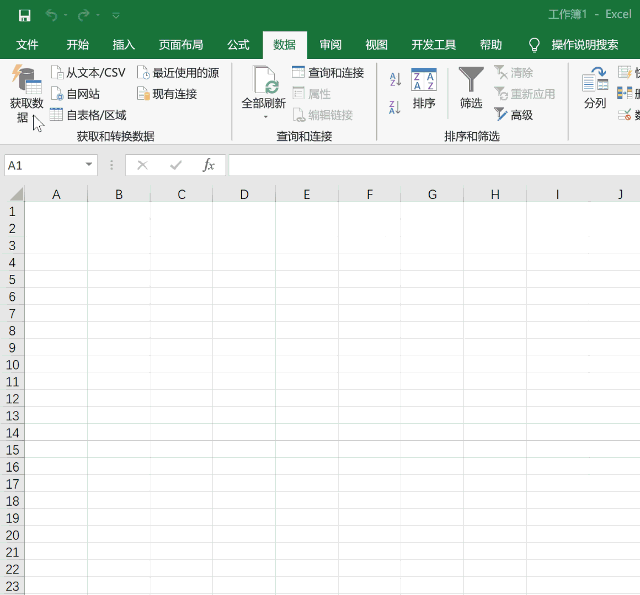
Step 02 进入PQ编辑器,关键点来了,在Kind列除了Sheet也就是1月到12月外,还有Table也就是无关的表格,这就是导致重复的原因。

对Kind列进行筛选,只保留Sheet,这样就正常了。保留Data列,其他列都删除掉。
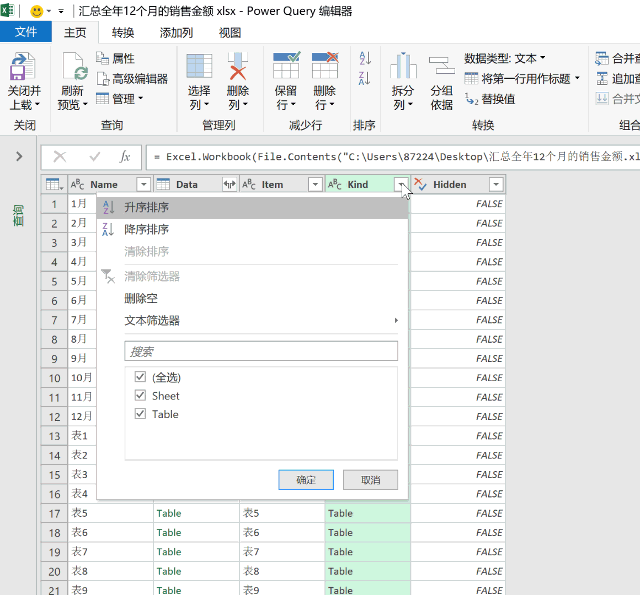
Step 03 点Data展开数据,将第一行用作标题,取消多余的标题筛选。

Step 04 这样就合并完成,点关闭并上载就可以。

2.低版本
Excel2010以上版本,PQ功能虽然没有,不过可以下载。
下载链接:
http://www.microsoft.com/zh-cn/download/details.aspx?id=39379
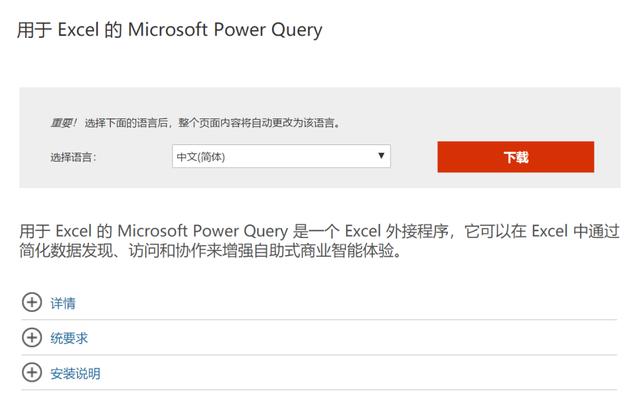
Excel2007这个没法安装PQ,没关系。
这里送你一个合并模板,将模板和你要合并的工作簿放在桌面的同一个文件夹。

打开Excel不加班 合并模板,点头像运行,几秒就合并完毕。

说明,这个模板不管是一个工作簿或者多个工作簿,只要在同一个文件夹,都可以合并。
模板链接:
https:///s/1NMEMYpJtL7PFtSKLYlKneg
提取码:kzhy
3.WPS表格
WPS表格,没法使用PQ和模板,不过专业版或者会员提供了合并功能。
记住这个功能:合并表格。

01.多个工作表合并成一个工作表
这个功能允许表头合并单元格,对于喜欢用双行表头的人,绝对是一个福音。为了更好演示这个功能,卢子将表头变成双行。

点合并表格,全选工作表,设置标题2行,开始合并,瞬间就在新工作簿合并完成。
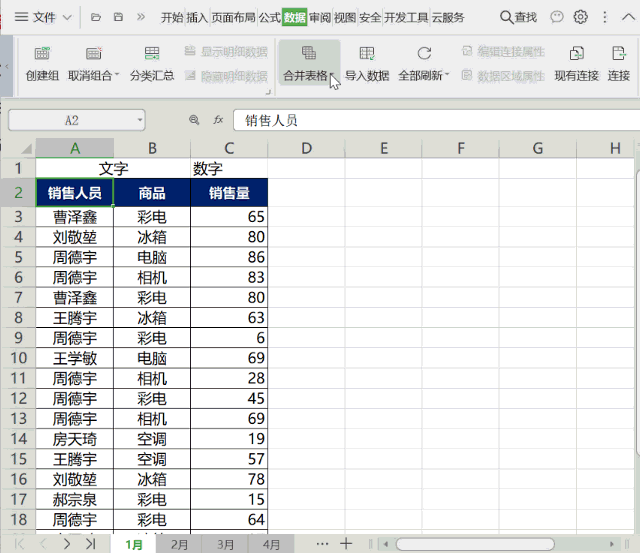
合并完成后,你可以看到2个表,报告这里详细的记录着每个表合并后的存放位置。

总表除了合并内容,还增加了工作簿和工作表名称。

从这些细节上,可以看出WPS想得非常周到。
02.合并多个工作簿同名的工作表
现在有很多工作簿,要将每个工作簿的Sheet2合并成一个表。
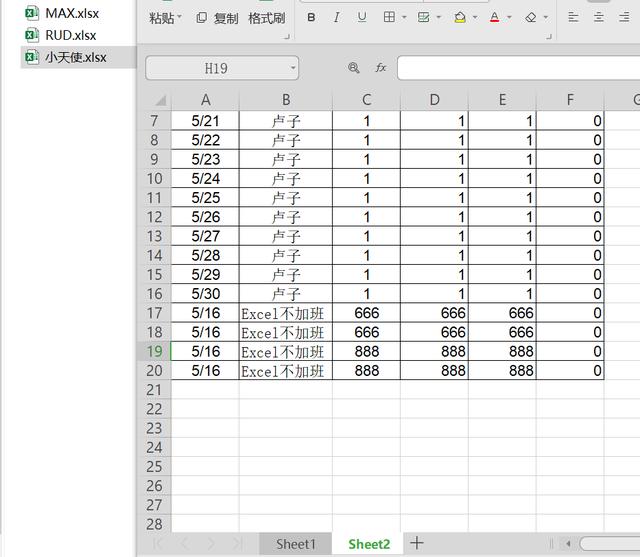
先找到所有工作簿的位置,然后全部添加进来。
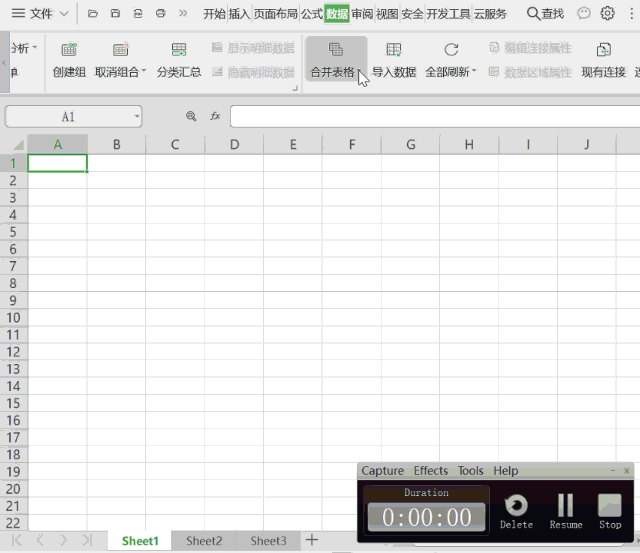
现在要合并Sheet2,就将所有Sheet1取消勾选,如果都要合并就保持默认就行,再将标题设置为1行,开始合并。

这样就将Sheet2合并在一个工作表。

03.多个工作簿合并成一个工作簿
先找到所有工作簿的位置,然后全部添加进来。

工作表名,加上文件名前缀,开始合并。这样设置以后,效果会更好。

这样就将所有工作簿的工作表,合并在同一个工作簿的多个工作表。

04.多个工作簿的所有工作表合并在一个工作表
这个功能,WPS没有直接提供。不过稍微动下脑筋就可以实现。
先用功能3,将所有工作簿的工作表合并在一个工作簿中的多表。合并以后就是刚刚这个效果。
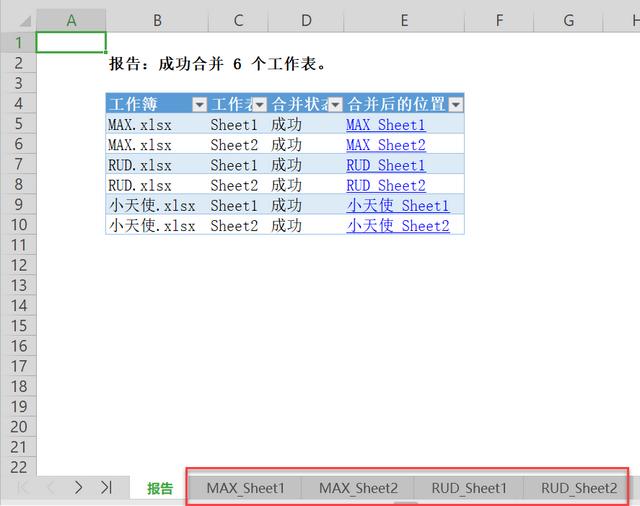
再用功能1,将同一个工作簿的所有工作表合并。

多表、多工作簿合并基本上就以上4种,有了这个功能,WPS变得让人刮目相看!
现在所有版本的方法都总结完毕,别说自己不会!
,免责声明:本文仅代表文章作者的个人观点,与本站无关。其原创性、真实性以及文中陈述文字和内容未经本站证实,对本文以及其中全部或者部分内容文字的真实性、完整性和原创性本站不作任何保证或承诺,请读者仅作参考,并自行核实相关内容。文章投诉邮箱:anhduc.ph@yahoo.com






